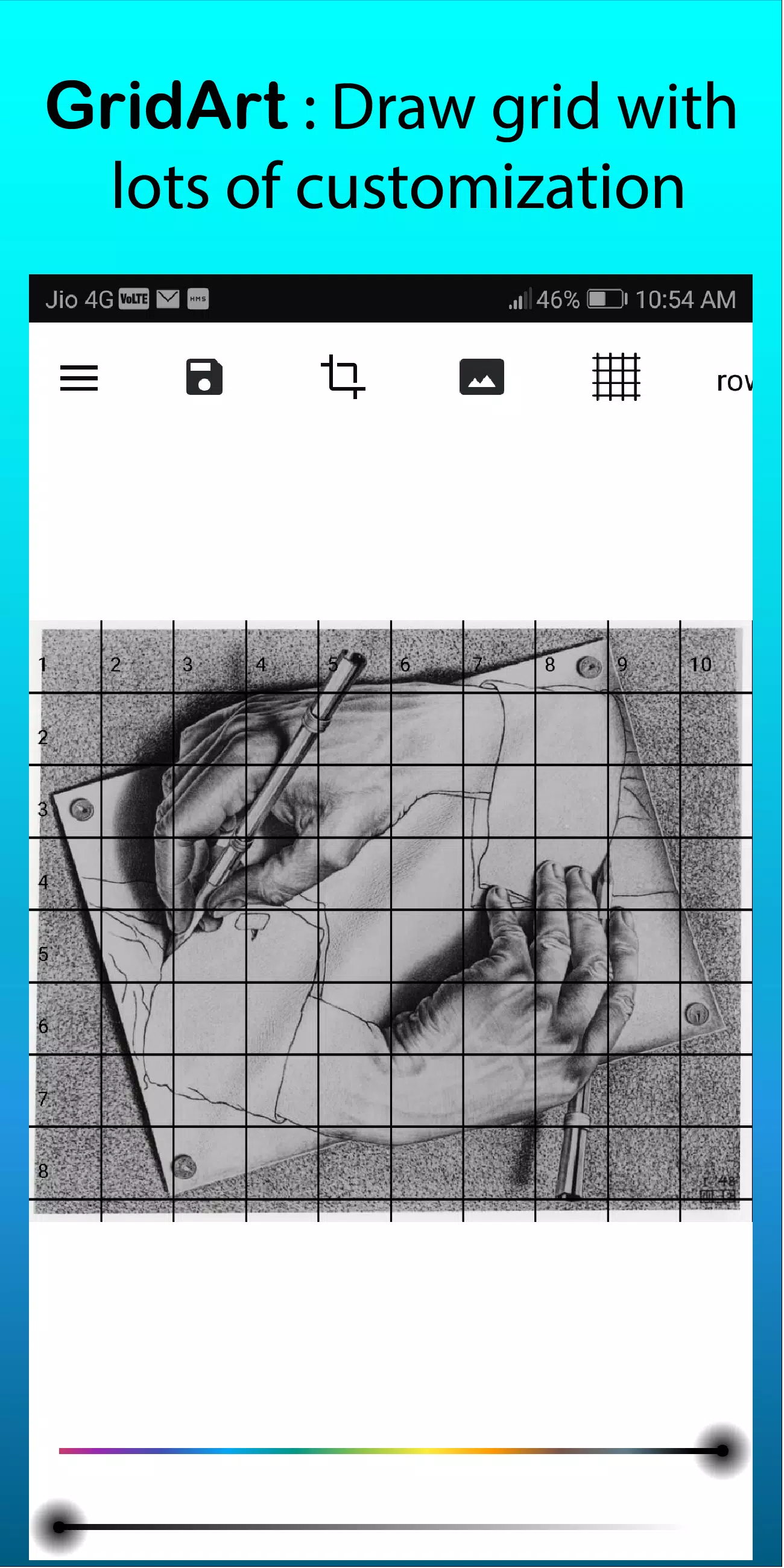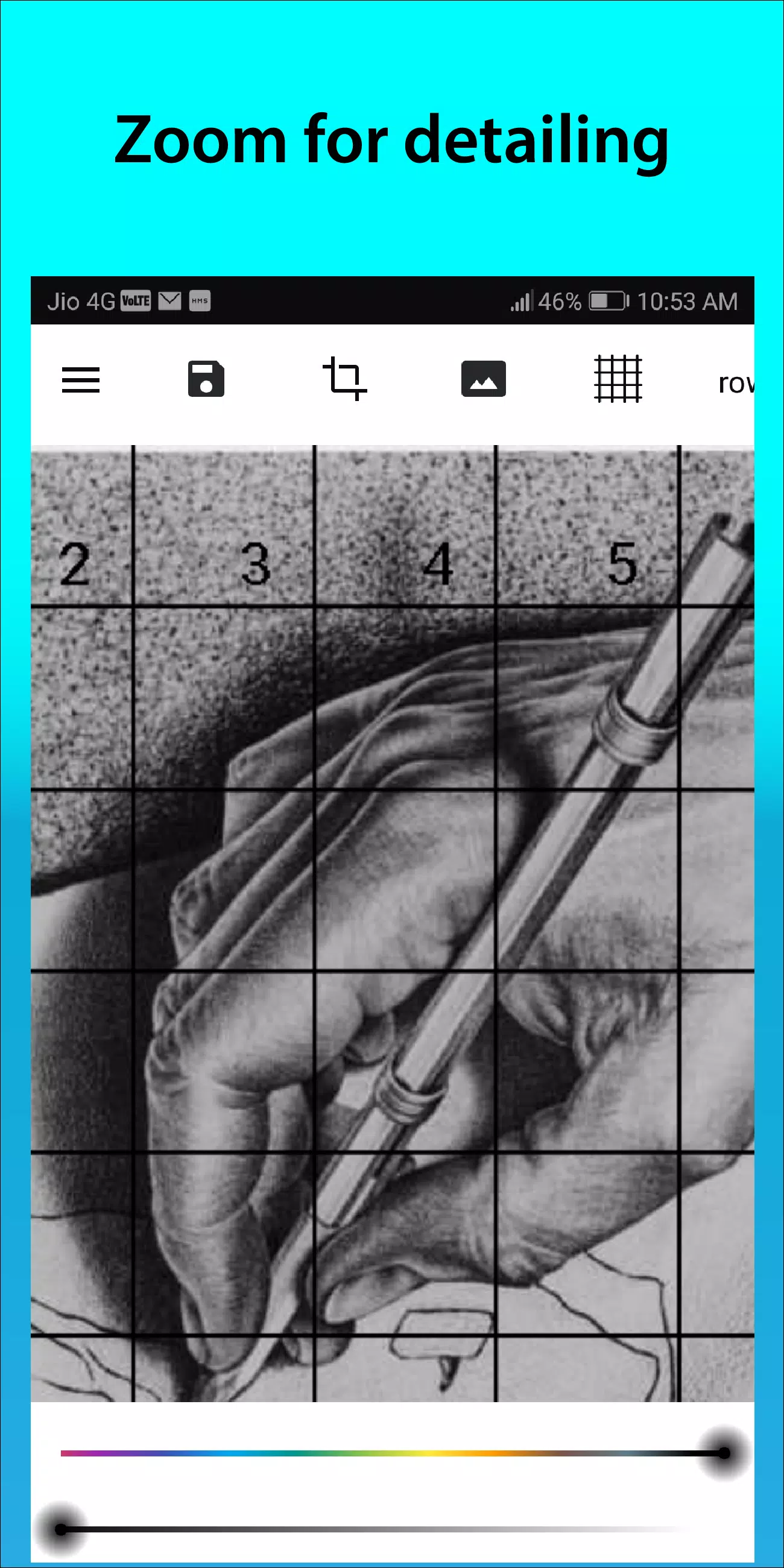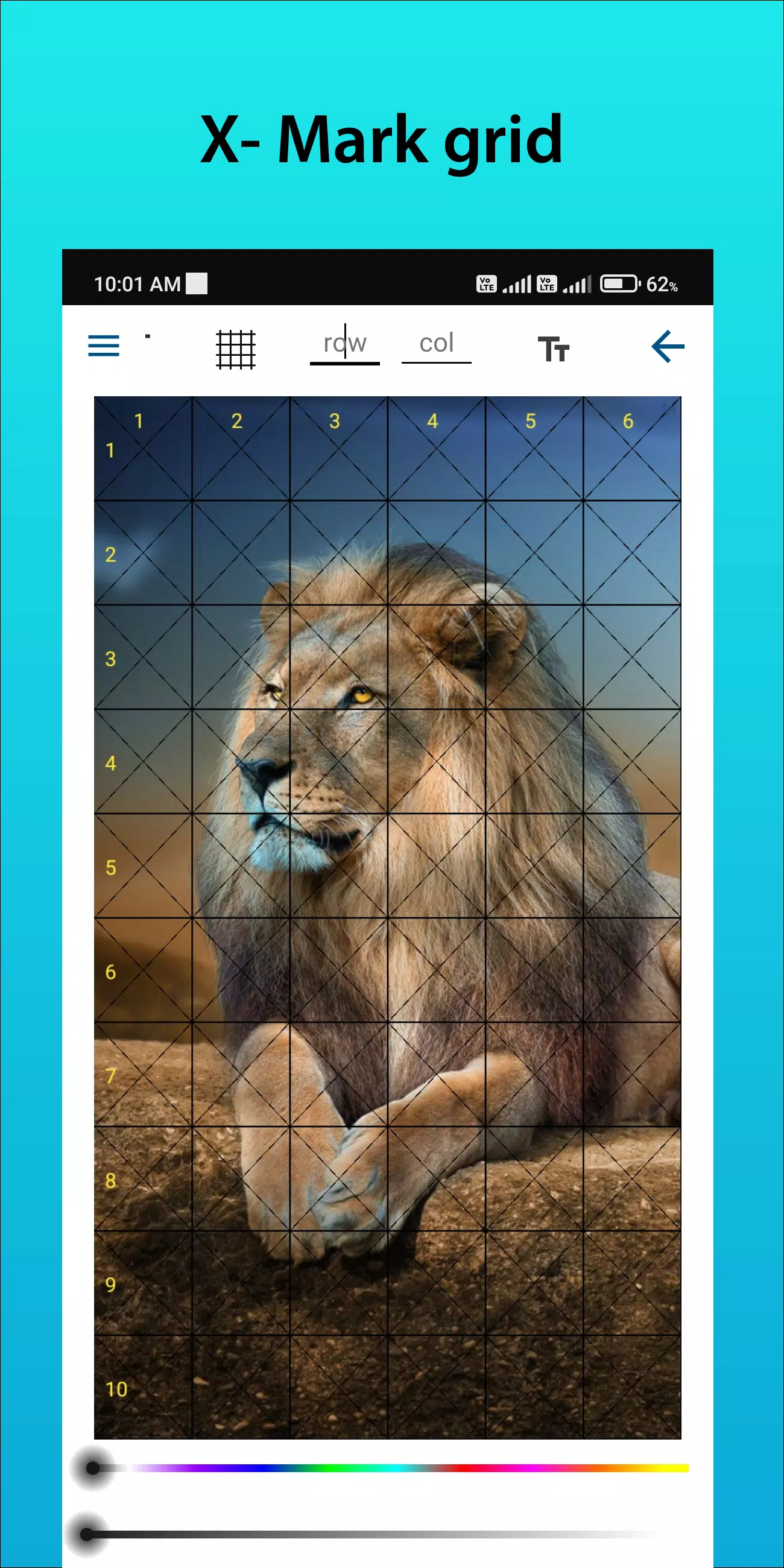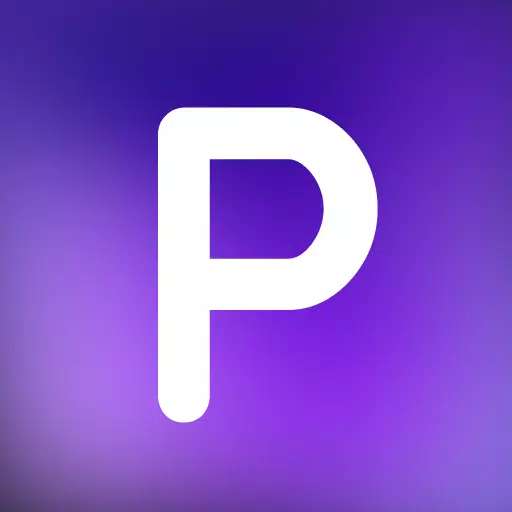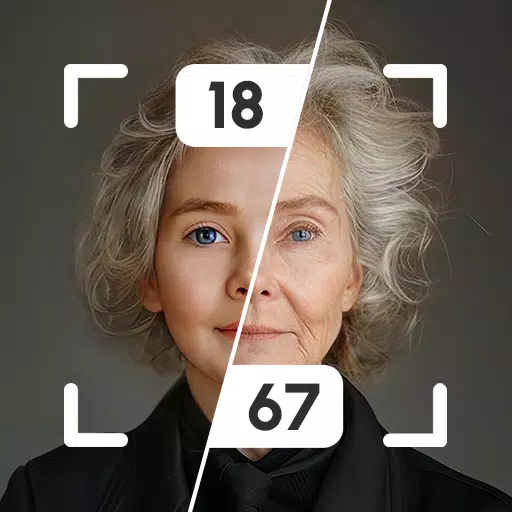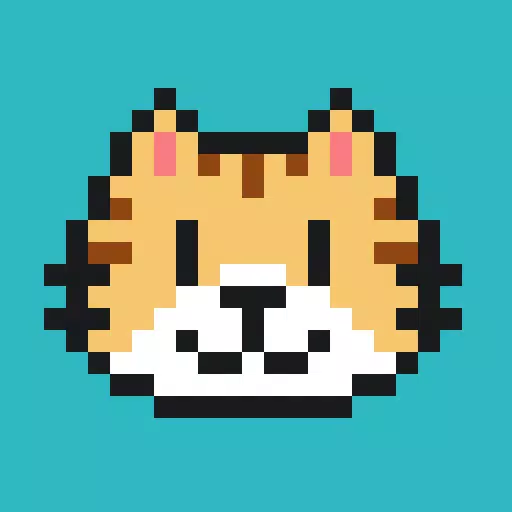Gridart: အနုပညာရှင်များအတွက်တိကျစွာဆွဲရန်အဆုံးစွန်သောကိရိယာတစ်ခု!
ပန်းချီဆွဲခြင်းသို့မဟုတ်အကြီးတန်းအနုပညာရှင်တစ် ဦး ဖြစ်ပါသလား, Gridart သည်ပန်းချီပညာစွမ်းရည်ကိုတိုးတက်စေရန်အတွက်အကောင်းဆုံးနည်းလမ်းဖြစ်စေ, ဤအက်ပလီကေးရှင်းသည်သင့်အားအလွယ်တကူဆန့်ကျင်ဘက်နည်းပုံဆွဲခြင်းနည်းလမ်းများကိုအလွယ်တကူအသုံးပြုရန်ကူညီရန်ဒီဇိုင်းပြုလုပ်ထားသည်။ Gridart နှင့်အတူသင်သည်ပုံရိပ်များကိုပုံများပေါ်တွင်စိတ်ကြိုက်ပြင်ဆင်နိုင်သောဇယားကွက်များပေါ်တွင် ကျော်လွန်. ပုံများကိုပတ်တူသို့မဟုတ်စက္ကူများသို့လွှဲပြောင်းရန်ပိုမိုလွယ်ကူစေသည်။
Grid ပန်းချီကားဆိုတာဘာလဲ။
ကွက်ပန်းချီကားသည်အနုပညာရှင်များသည်ပန်းချီကားများ၏တိကျမှန်ကန်မှုနှင့်အချိုးအစားကိုဖြိုခွဲထားသည့်ပုံရိပ်များနှင့်ပန်းချီကားများကိုတန်းတူညီမျှအရွယ်အစားဖြိုခွဲသောပန်းချီကားများကိုမြှင့်တင်ရန်ကူညီပေးသောနည်းပညာတစ်ခုဖြစ်သည်။ ဤချဉ်းကပ်မှုကအနုပညာရှင်အားတစ်ချိန်တည်းတွင်တစ်စတုရန်းကိုတစ်ရက်တွင်အာရုံစူးစိုက်ရန်ခွင့်ပြုသည်, အသေးစိတ်ဆွဲရန်နှင့်ပန်းချီကားအချိုးအစားမှန်ကန်မှုရှိစေရန်ပိုမိုလွယ်ကူစေသည်။
ဘာကြောင့် Gridart ကိုရွေးချယ်ရတာလဲ။
ပုံပန်းသဏ်ဌာန်ကိုနှစ်ပေါင်းရာနှင့်ချီ။ အသုံးပြု. အနုပညာရှင်များသည်ရှုပ်ထွေးသောရုပ်ပုံများကိုလွယ်ကူစွာစီမံနိုင်သည့်အစိတ်အပိုင်းများကိုဖြိုခွဲရန်ကူညီခြင်းများကိုအသုံးပြုခဲ့သည်။ Gridart သည်ဤရိုးရာချဉ်းကပ်နည်းကိုခေတ်မီနည်းပညာဖြင့်တိုးတက်စေပြီးသင်၏ထူးခြားသောအနုပညာလိုအပ်ချက်များကိုဖြည့်ဆည်းရန်စိတ်ကြိုက်ရွေးချယ်စရာနည်းလမ်းအမျိုးမျိုးကိုရရှိခဲ့သည်။
စိတ်ကြိုက်ပြင်ဆင်နိုင်သောဇယားကွက် - အတန်းများနှင့်ကော်လံများကိုရွေးချယ်ပါ။ Grid အထူနှင့်အရောင်ကိုညှိပါ။
အသုံးပြုသူအတွက်လွယ်ကူသော interface - ကျွန်ုပ်တို့၏အလိုလိုသိသည့် interface သည်သင့်အားရုပ်ပုံများကိုတင်ရန်,
မြင့်မားသော resolution output ကို : overlaid mesh ၏ပုံရိပ်များကိုမြင့်မားသော resolution ကိုတင်ပို့ခြင်း, ပုံနှိပ်ခြင်းနှင့်အသုံးပြုရန်အတွက်အကောင်းဆုံးဖြစ်သည်။
gridart ကိုဘယ်လိုသုံးရမလဲ
ဇယားဆွဲခြင်းနည်းလမ်းကိုအောက်ပါအတိုင်းဖြစ်သည် -
သင်၏ရည်ညွှန်းချက်ပုံကို Select လုပ်ပါ။ : သင်ဆွဲလိုသည့်ပုံကိုရွေးချယ်ပါ။
** ကိုးကားစရာပုံရိပ်တစ်ခုတွင်ဇယားကွက်တစ်ခုကိုဖန်တီးပါ။ ဇယားကွက်တစ်ခုသည်မည်သည့်လုပ်ကွက်များဖြင့်ဖွဲ့စည်းနိုင်သော်လည်းဘုံရွေးချယ်မှုသည် 1 လက်မသို့မဟုတ် 1 စင်တီမီတာလုပ်ကွက်များဖြစ်သည်။
** သင်၏ပန်းချီကားပေါ်ရှိဇယားကွက်ကို Grid ကိုဖန်တီးပါ။ သင်၏ပုံဆွဲစာရွက်ပေါ်တွင်သက်ဆိုင်ရာဇယားကွက်ကိုဆွဲယူပါ။
image ကိုလွှဲပြောင်းခြင်း - တစ်ကြိမ်လျှင်တစ်စတုရန်းကိုအာရုံစိုက်ခြင်းဖြင့်ပုံဆွဲပါ။ စတုရန်းစီကိုကိုးကားထားသောပုံရိပ်တစ်ခုစီကိုကြည့်ပါ, လိုင်းများ, ပုံစံများနှင့်အသေးစိတ်အချက်အလက်များကိုပုံဆွဲသည့်မျက်နှာပြင်ပေါ်ရှိသက်ဆိုင်ရာစတုရန်းသို့ကူးယူပါ။ ဤလုပ်ငန်းစဉ်သည်ဒြပ်စင်များကိုမှန်ကန်သောအချိုးအစားနှင့်အနေအထားတွင်ထားရှိရန်ကူညီသည်။
GRIDs (optional) : သင်မလိုအပ်တော့ပါကသင်မလိုအပ်ပါကဇယားကွက်လိုင်းများကိုညင်ညင်သာသာဖျက်ပစ်နိုင်သည်။
gridart အဓိကအင်္ဂါရပ်များ:
1 ။ ပုံပေါ်မူမဆို grid ကိုဆွဲပါ, ပုံနှိပ်ခြင်းအတွက်ပြခန်းမှ Select လုပ်ပါ။ 2 ။ ဖြည့်စွက် Grid Grid, Rectangara Grids နှင့် User-Defined အတန်းများနှင့်ကော်လံများ၏စိတ်ကြိုက်ဇယားကွက်များဖြင့်ပုံဆွဲသည်။ 3 ။ ဓာတ်ပုံကို ဖြတ်. A4, 16: 9, 9:16, 4: 3: 3: 4 ကိုဓာတ်ပုံများကိုဖြတ်ပစ်ပါ။ 4 ။ Row, ကော်လံ, Custom text size ပါသောဆဲလ်နံပါတ်များကိုဖွင့်သို့မဟုတ်ပိတ်ပါ။ 5 ။ မတူကွဲပြားသောစတိုင်များ၏ Grid တံဆိပ်များကို အသုံးပြု. ဇယားကွက်ကိုဆွဲပါ။ 6 ။ ပုံမှန်သို့မဟုတ် dashed လိုင်းများကဲ့သို့သောထုံးတမ်းစဉ်လာလိုင်းများနှင့်အတူဇယားကွက်ကိုဆွဲပါ။ သငျသညျဇယားလိုင်းအကျယ်ကိုပြောင်းလဲနိုင်ပါတယ်။ 7 ။ Grid လိုင်းများနှင့်အတန်း / ကော်လံနံပါတ်များကိုအရောင်နှင့် opacity ကိုပြောင်းလဲပါ။ 8 ။ ဆွဲရန်လွယ်ကူသောစစ်ထုတ်စက်များကိုပုံဆွဲပါ။ 9 ။ တိုင်းတာခြင်း (မီလီမီတာစင်တီမီတာလက်မ) ဖြင့်ဇယားကွက်ကိုဆွဲပါ။ 10 ။ အသေးစိတ်ကိုဖမ်းယူရန်ပုံကိုစကေး။
ကျွန်ုပ်တို့၏ Instagram @gridart \ _sketching \ _App ကိုလိုက်နာပါ။ သင့်တွင်မေးခွန်းများသို့မဟုတ်အကြံပြုချက်များရှိပါကကျွန်ုပ်တို့အားဆက်သွယ်ပါ။ အကြံပြုချက်များအတွက် Instagram ပေါ်တွင် #gridart ကိုသုံးပါ။
နောက်ဆုံးပေါ်ဗားရှင်း 1.8.3 အင်္ဂါရပ်များ
နောက်ဆုံးစက်တင်ဘာ 14 ရက်, 2024
မျက်နှာပြင်သော့ခတ် function ကိုထည့်သွင်းပြောကြားခဲ့သည်
တဂ် : အနုပညာ & ဒီဇိုင်း